3D比較計測や断面比較計測では、計測をする前に基準データと測定データの位置合わせをする必要があります。
ここでは、位置合わせの方法について説明します。
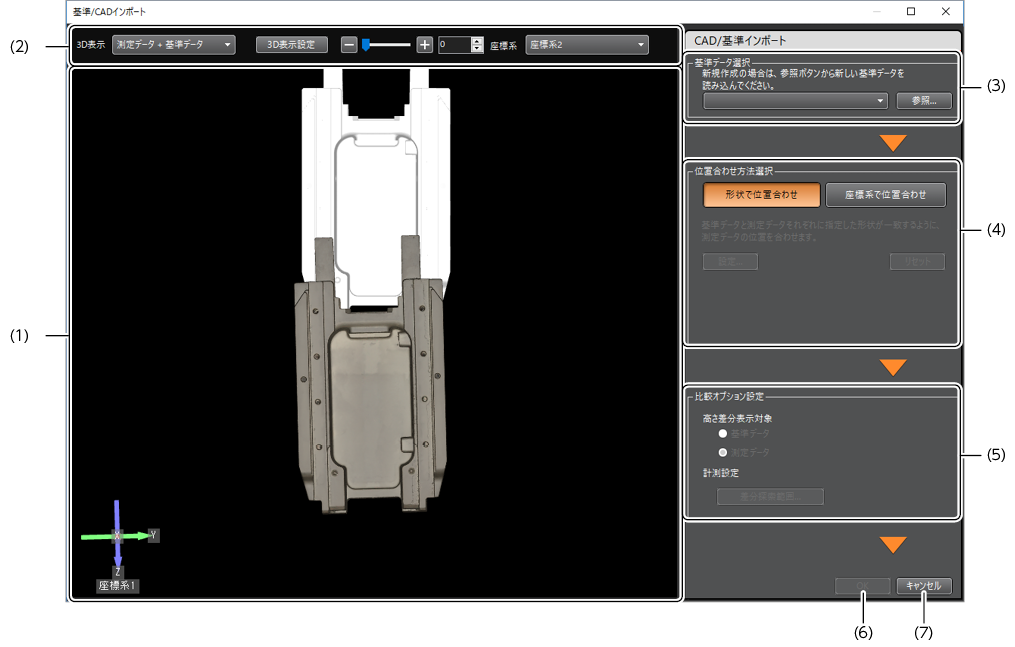
|
名称 |
説明 |
|
|
(1) |
プレビュー領域 |
測定データと基準データを表示します。 領域内をドラッグすることで、測定データと基準データをそれぞれ回転できます。 |
|
(2) |
表示設定ツール |
プレビュー領域の表示方法を設定するツールが配置されています。 |
|
(3) |
基準データ選択エリア |
[参照]ボタンをクリックすると、基準データを選択できます。 基準データとして読み込んだデータは、テキストボックスに表示されます。 |
|
(4) |
位置合わせ方法選択エリア |
位置合わせの方法を選択します。
[設定]ボタンをクリックすると、[位置合わせ]画面を表示して、測定データと基準データを位置合わせします。 [リセット]ボタンをクリックすると、設定した位置合わせを初期状態に戻します。
ドロップダウンリストから選択した測定データの座標系と、基準データにあらかじめ設定された基準座標系とが一致するように、測定データと基準データを位置合わせします。 |
|
(5) |
比較オプション設定エリア |
高さ差分カラーの表示先、差分探索範囲を設定します。 |
|
(6) |
[OK]ボタン |
クリックすると、設定に基づき位置合わせを行います。 |
|
(7) |
[キャンセル]ボタン |
位置合わせを行わずに[比較位置合わせ]画面を閉じます。 |

|
名称 |
説明 |
|
|
(1) |
基準データ表示領域 |
基準となるデータの形状を表示します。 領域内をドラッグすることで、データを回転できます。 |
|
(2) |
測定データ表示領域 |
測定データの形状を表示します。 領域内をドラッグすることで、データを回転できます。 |
|
(3) |
プレビュー領域 |
基準データと測定データの位置合わせ結果を表示します。 領域内をドラッグすることで、測定データと基準データをそれぞれ回転できます。 |
|
(4) |
[3D表示設定]ボタン |
クリックすると、[3D表示設定]画面を表示します。 |
|
(5) |
位置合わせ形状設定エリア |
位置合わせ形状を設定するためのツールが配置されています。 |
|
(6) |
位置合わせ要素表示エリア |
設定済みの位置合わせ要素が一覧で表示されます。[削除]ボタンまたは[まとめて削除]をクリックすると位置合わせ要素を削除できます。 |
|
(7) |
[OK]ボタン |
クリックすると、設定に基づき位置合わせします。 |
|
(8) |
[キャンセル]ボタン |
位置合わせせずに[位置合わせ]画面を閉じます。 |
基準データを読み込んで測定データと位置合わせするために、[CAD/基準インポート]画面を表示します。
- 計測データを開きます。
- [計測]メニューの[CAD/基準インポート]から[インポート...]を選択します。または、ツールバーの[3D解析]タブの[CAD/基準インポート]ボタンをクリックして[インポート]を選択します。

基準データを読み込み、測定データと位置合わせします。
- [参照]ボタンをクリックします。

[ファイルを開く]ダイアログボックスが表示されます。
- 基準データにするファイルを選択します。
|
|
基準データとして読み込めるのは以下のファイル形式です。
|
選択したファイルによって、ダイアログボックスが表示されます。
ただし、VL Applicationファイルを選択した場合は、ダイアログボックスが表示されません。手順4に進んでください。
- 読み込んだファイルに応じた設定をして、[OK]ボタンをクリックします。
STLファイルを選択した場合
単位とSTLの指定方法を設定します。

STEPファイルまたはIGESファイルを選択した場合
密度を設定します。
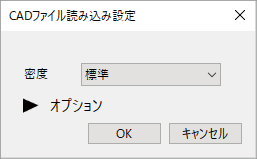
ファイルが読み込まれ、プレビュー領域に基準データが表示されます。
また、基準データとして読み込んだファイル名がテキストボックスに表示されます。
- 位置合わせの方法を選択します。
[形状で位置合わせ]をおこなう場合
[形状で位置合わせ]を選択して、[設定]ボタンをクリックします。

[位置合わせ]画面が表示されます。

手順5に進んでください。
[座標系で位置合わせ]をおこなう場合
[座標系で位置合わせ]を選択して、位置合わせに使用する測定データの座標系を選択します。

|
|
|
手順10に進んでください。
- 位置合わせを[簡単設定]、[詳細設定]から位置合わせに利用する要素を選択します。
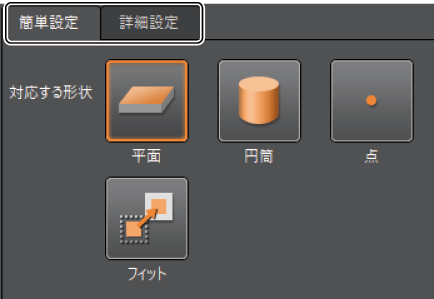
- 位置合わせに利用する要素を設定、選択して、位置合わせをします。

[位置合わせ要素]に設定した位置合わせが表示されます。
- 必要に応じて、手順4~手順5の手順で位置あわせを繰り返します。
|
|
正確な位置合わせを行うには、以下のように指定します。
|
- [OK]ボタンをクリックします。
[位置合わせ]画面が閉じ、[比較位置合わせ]画面の位置合わせ結果がプレビュー領域に表示されます。
|
|
設定した位置合わせをリセットする場合は、[リセット]ボタンをクリックします。 |
- 比較の際のオプションを設定します。
高さ差分設定
- [測定データ]
高さ差分カラーを[測定データ]側に表示します。
- [基準データ]
高さ差分カラーを[基準データ]側に表示します。
|
|
高さ差分設定はSTEPファイル、IGESファイルを読み込んだ場合のみ有効となります。 |
計測設定
[差分探索範囲]ボタンをクリックして、差分カラーの表示上限値を設定します。
- [OK]ボタンをクリックします。
簡単設定では、ダブルクリックすることで形状を抽出し、抽出した領域を位置合わせします。

位置合わせの形状は、以下から選択できます。
|
|
ダブルクリックして選択した領域から「平面」の位置合わせ形状を作成します。 |
|
|
ダブルクリックして選択した領域から「円筒」の位置合わせ形状を作成します。 |
|
|
ダブルクリックして選択した領域から「点」の位置合わせ形状を作成します。 |
|
|
ダブルクリックで選択した領域データ全体を用いて、位置合わせします。 |
|
|
[フィット]は位置合わせの形状に差があると、動作しないことがあります。他の形状で一度位置合わせをしてから、より精密に位置合わせをするときに使用してください。 |
- 位置合わせの形状を選択します。
- 基準データ表示領域と測定データ表示領域で、位置合わせをしたい場所をダブルクリックします。
位置合わせ対象として認識された場所が緑色で表示されます。

|
|
[1組目の要素を逆向きにする]チェックボックスをONにすると、1組目の要素を逆向きに位置合わせをします。 |
両方の領域で領域を指定すると、位置合わせ要素が作成されます。
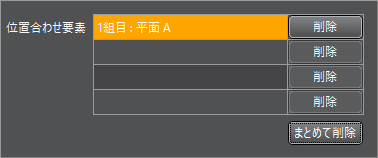
詳細設定では、位置合わせをするポイントを詳細に設定できます。
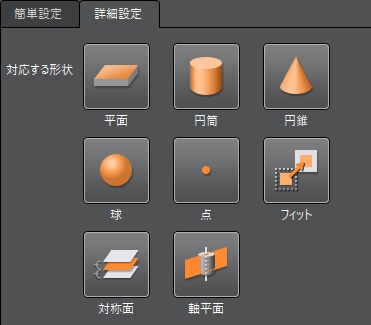
位置合わせの形状は、以下から選択できます。
|
|
任意に指定した形状から「平面」の位置合わせ形状を作成します。 |
|
|
任意に指定した形状から「円筒」の位置合わせ形状を作成します。 |
|
|
任意に指定した形状から「円錐」の位置合わせ形状を作成します。 |
|
|
任意に指定した形状から「球」の位置合わせ形状を作成します。 |
|
|
任意に指定した形状から「点」の位置合わせ形状を作成します。 |
|
|
指定したエリアに含まれるデータそのものを用いて、位置合わせします。 |
|
|
任意に指定した形状から「2つの平面に対する対称面」の位置合わせ形状を作成します。 |
|
|
任意に指定した形状から「指定した軸を通り、指定した平面に垂直な平面」の位置合わせ形状を作成します。 |
|
|
任意に指定した形状から「平面」の位置合わせ形状を作成します。 |
- [平面]ボタンをクリックします。
位置合わせ形状設定エリアが切り替わります。
- 領域の指定方法を[領域指定方法]ドロップダウンボックスから設定し、領域を指定します。

[ダブルクリックで指定]
位置合わせをしたい場所でマウスをダブルクリックすると、クリックした箇所の形状から幾何学形状を抽出して位置合わせ形状が作成されます。
|
|
Ctrlキーを押しながらクリックしても要素を作成できます。 |
[マウスで囲んで指定]
マウスでクリックして、領域の外形を決める点を指定します。ダブルクリックすると閉じた領域が確定し、その領域に含まれる形状から幾何学形状を抽出して位置合わせ形状が作成されます。
|
|
[マウスで囲んで指定]を選択した場合、領域の指定モードを選択できます。 [追加]ラジオボタンを選択した状態で領域を指定すると、領域を追加できます。 [削除]ラジオボタンを選択した状態で領域を指定すると、設定済みの領域上から指定した部分の領域が削除されます。 |
- 必要に応じて領域を編集します。

|
|
設定した領域を縮退させます。 |
|
|
設定した領域を膨張させます。 |
|
|
設定した領域をクリアします。 |
- [OK]ボタンをクリックします。
|
|
|
|
|
任意に指定した形状から「円筒」の位置合わせ形状を作成します。 |
- [円筒]ボタンをクリックします。
位置合わせ形状設定エリアが切り替わります。
- 領域の指定方法を[領域指定方法]ドロップダウンボックスから設定し、領域を指定します。
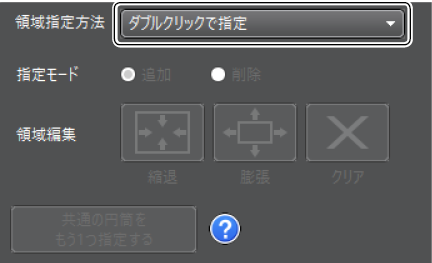
[ダブルクリックで指定]
位置合わせをしたい場所でマウスをダブルクリックすると、クリックした箇所の形状から幾何学形状を抽出して位置合わせ形状が作成されます。
|
|
Ctrlキーを押しながらクリックしても要素を作成できます。 |
[マウスで囲んで指定]
マウスでクリックして、領域の外形を決める点を指定します。ダブルクリックすると閉じた領域が確定し、その領域に含まれる形状から幾何学形状を抽出して位置合わせ形状が作成されます。
|
|
[マウスで囲んで指定]を選択した場合、領域の指定モードを選択できます。 [追加]ラジオボタンを選択した状態で領域を指定すると、領域を追加できます。 [削除]ラジオボタンを選択した状態で領域を指定すると、設定済みの領域上から指定した部分の領域が削除されます。 |
- 必要に応じて領域を編集します。

|
|
設定した領域を縮退させます。 |
|
|
設定した領域を膨張させます。 |
|
|
設定した領域をクリアします。 |
- [OK]ボタンをクリックします。
|
|
|
|
|
任意に指定した形状から「円錐」の位置合わせ形状を作成します。 |
- [円錐]ボタンをクリックします。
位置合わせ形状設定エリアが切り替わります。
この後の手順は、[平面]と同じです。
|
|
任意に指定した形状から「球」の位置合わせ形状を作成します。 |
- [球]ボタンをクリックします。
位置合わせ形状設定エリアが切り替わります。
この後の手順は[平面]と同じです。
|
|
任意に指定した形状から「点」の位置合わせ形状を作成します。 |
- [点]ボタンをクリックします。
位置合わせ形状設定エリアが切り替わります。
この後の手順は[平面]と同じです。
|
|
指定したエリアに含まれるデータそのものを用いて、位置合わせします。 |
|
|
[フィット]は基準データと測定データの位置が大きく離れていると、動作しません。そのため、他の形状で一度位置合わせをしてから、より精密に位置合わせをするときに使用してください。 |
- [フィット]ボタンをクリックします。
位置合わせ形状設定エリアが切り替わります。
- 領域の指定方法を[領域指定方法]ドロップダウンボックスから設定し、領域を指定します。

[ダブルクリック]
位置合わせをしたい場所でマウスをダブルクリックすると、クリックした個所を含む連続する領域を抽出して位置合わせ形状が作成されます。
|
|
Ctrlキーを押しながらクリックしても要素を作成できます。 |
[マウスで囲んで指定]
領域に含まれるデータを用いて、位置合わせします。
|
|
[マウスで囲んで指定]を選択した場合、領域の指定モードを選択できます。 [追加]ラジオボタンを選択した状態で領域を指定すると、領域を追加できます。 [削除]ラジオボタンを選択した状態で領域を指定すると、設定済みの領域上から指定した部分の領域が削除されます。 |
- 必要に応じて領域を編集します。

|
|
設定した領域を縮退させます。 |
|
|
設定した領域を膨張させます。 |
|
|
設定した領域をクリアします。 |
- [OK]ボタンをクリックします。
|
|
[キャンセル]ボタンをクリックすると、設定を破棄して詳細設定タブの初期画面に戻ります。 |
|
|
任意に指定した形状から「2つの平面に対する対称面」の位置合わせ形状を作成します。 |
- [対称面]ボタンをクリックします。
位置合わせ形状設定エリアが切り替わります。
- 領域の指定方法を[領域指定方法]ドロップダウンボックスから設定し、領域を指定します。

[ダブルクリックで指定]
位置合わせをしたい場所でマウスをダブルクリックすると、クリックした箇所の形状から幾何学形状を抽出して位置合わせ形状が作成されます。
|
|
Ctrlキーを押しながらクリックしても要素を作成できます。 |
[マウスで囲んで指定]
マウスでクリックして、領域の外形を決める点を指定します。ダブルクリックすると閉じた領域が確定し、その領域に含まれる形状から幾何学形状を抽出して位置合わせ形状が作成されます。
|
|
[マウスで囲んで指定]を選択した場合、領域の指定モードを選択できます。 [追加]ラジオボタンを選択した状態で領域を指定すると、領域を追加できます。 [削除]ラジオボタンを選択した状態で領域を指定すると、設定済みの領域上から指定した部分の領域が削除されます。 |
- 必要に応じて領域を編集します。

|
|
設定した領域を縮退させます。 |
|
|
設定した領域を膨張させます。 |
|
|
設定した領域をクリアします。 |
- [もう1つの平面を指定する]ボタンをクリックします。

位置合わせ形状設定エリアが切り替わります。
- 手順2、3の手順で領域を指定します。

|
|
[逆向きにする]チェックボックスをONにすると、逆向きに位置合わせをします。 |
- [OK]ボタンをクリックします。
|
|
[キャンセル]ボタンをクリックすると、設定を破棄して詳細設定タブの初期画面に戻ります。 |
|
|
任意に指定した形状から「指定した軸を通り、指定した平面に垂直な平面」の位置合わせ形状を作成します。 |
- [軸平面]ボタンをクリックします。
位置合わせ形状設定エリアが切り替わります。
- 領域の指定方法を[領域指定方法]ドロップダウンボックスから設定し、領域(軸要素)を指定します。

[ダブルクリックで指定]
位置合わせをしたい場所でマウスをダブルクリックすると、クリックした箇所の形状から幾何学形状を抽出して位置合わせ形状が作成されます。
|
|
Ctrlキーを押しながらクリックしても要素を作成できます。 |
[マウスで囲んで指定]
マウスでクリックして、領域の外形を決める点を指定します。ダブルクリックすると閉じた領域が確定し、その領域に含まれる形状から幾何学形状を抽出して位置合わせ形状が作成されます。
|
|
[マウスで囲んで指定]を選択した場合、領域の指定モードを選択できます。 [追加]ラジオボタンを選択した状態で領域を指定すると、領域を追加できます。 [削除]ラジオボタンを選択した状態で領域を指定すると、設定済みの領域上から指定した部分の領域が削除されます。 |
- 必要に応じて領域を編集します。

|
|
設定した領域を縮退させます。 |
|
|
設定した領域を膨張させます。 |
|
|
設定した領域をクリアします。 |
- [平面を指定する]ボタンをクリックします。

位置合わせ形状設定エリアが切り替わります。
- 手順2、3の手順で領域(平面要素)を指定します。
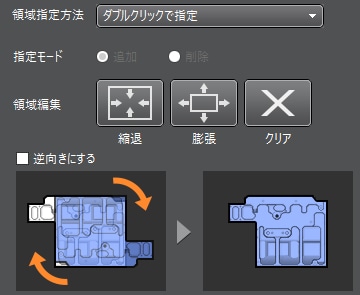
|
|
[逆向きにする]チェックボックスをONにすると、逆向きに位置合わせをします。 |
- [OK]ボタンをクリックします。
|
|
[キャンセル]ボタンをクリックすると、設定を破棄して詳細設定タブの初期画面に戻ります。 |
プレビュー領域の上にある各種ツールをクリックすると、プレビュー領域の表示を切り替えられます。
[CAD/基準インポート]画面
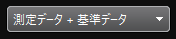
プレビュー領域に表示する画像の種類を以下から選択します。
- [高さ差分]
プレビュー領域に測定データと基準データの高さ差分を[3D表示]画面で設定した色で表示します。
- [測定データ+基準データ]
プレビュー領域に測定データと基準データの位置合わせ結果を表示します。
- [測定データ]
プレビュー領域に測定データを表示します。
- [基準データ]
プレビュー領域に基準データを表示します。
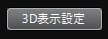
クリックすると、[3D表示設定]ダイアログボックスが表示され、テクスチャ画像に関する表示を設定できます。

基準データの透過度を0~100の値で指定します。
|
|
[3D表示]ボックスを[測定データ+基準データ]に設定した場合のみ、設定できます。 |

使用する座標系を選択します。
[位置合わせ]画面
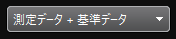
プレビュー領域に表示する画像の種類を以下から選択します。
- [測定データ+基準データ]
プレビュー領域に測定データと基準データの位置合わせ結果を表示します。
- [測定データ]
プレビュー領域に測定データを表示します。
- [基準データ]
プレビュー領域に基準データを表示します。

基準データの透過度を0~100の値で指定します。
|
|
[3D表示]ボックスを[測定データ+基準データ]に設定した場合のみ、設定できます。 |

チェックボックスをONにすると、基準データを表示領域の色で表示します。
表示領域をクリックすると、設定する色を変更できます。
不要な位置合わせ要素を削除します。
- 削除したい位置合わせ要素の[削除]ボタンをクリックします。

位置合わせ要素が削除されます。
|
|
すべての位置合わせ要素を削除する場合は、[まとめて削除]ボタンをクリックします。 |
作成した位置合わせ要素の順番を入れ換えます。
|
|
位置合わせ要素の順序に応じて、拘束の順序が決まります。 |
- 順番を入れ換えたい位置合わせ要素をマウスでドラッグして移動します。

作成した座標系の内容を変更できます。
表示している計測タブで使用している比較位置合わせの設定を編集します。
- 位置合わせを編集したい計測タブを選択します。
|
|
以下の計測タブ以外では、編集できません。
|
- [計測]メニューの[CAD/基準インポート]から[表示中の比較位置合わせの編集]を選択します。または、ツールバーの[3D解析]タブの[CAD/基準インポート]ボタンをクリックして[インポート設定(位置合わせ)の編集]を選択します。
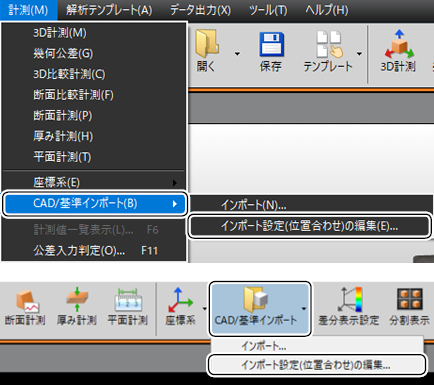
位置あわせに関するダイアログボックスが表示されます。
- ダイアログボックスの表示を確認し、問題なければ[OK]ボタンを選択します。
- 位置合わせ設定を編集します。
指定した位置合わせの設定を編集します。
- 計測一覧から編集したい位置合わせを右クリックして表示されるメニューから[編集]を選択します。

|
|
いずれかの計測タブで使用されている位置合わせを編集する場合は、以下のダイアログボックスが表示されます。ダイアログボックスの表示を確認し、問題なければ[OK]ボタンを選択します。 |
- インポート設定(位置合わせ)を編集します。
位置合わせは、削除できます。
- 計測一覧から削除したい位置合わせを右クリックして表示されるメニューから[削除]を選択します。

|
|
いずれかの計測タブで使用している比較位置合わせは、削除できません。 |
位置合わせが削除されます。
位置合わせは名前を変更できます。
- 計測一覧から名前を変更したい位置合わせを右クリックして表示されるメニューから[名前の変更]を選択します。

- 名前を変更します。
位置合わせの名前が変更されます。




